谷歌瀏覽器收藏夾書簽找不到怎麼辦 教你找到谷歌瀏覽器收藏夾的方法
我們在使用谷歌瀏覽器瀏覽網頁的時候,碰到有用的內容會直接放入收藏夾,方便以後直接打開。但是很多反饋說使用谷歌瀏覽器收藏網頁之後找不到書簽在哪裡,怎麼找也找不到,怎麼辦?下面小編教你找回谷歌瀏覽器書簽的方法。
具體方法如下:
1、打開谷歌瀏覽器,在地址欄右側有一個五角星標志,點擊之後就可以進行網頁的收藏,添加到【書簽】;
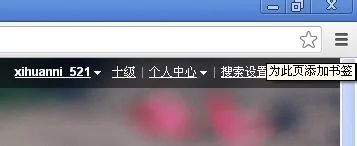
2、網頁收藏完成之後卻發現找不到【書簽】在哪裡瞭;
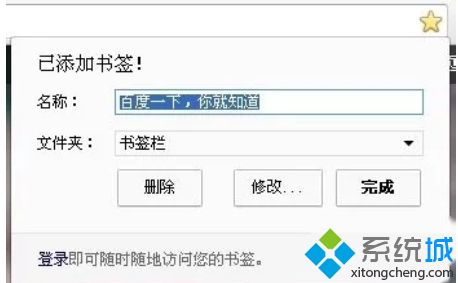

3、我們點擊右上角【三】,再選擇【書簽】;
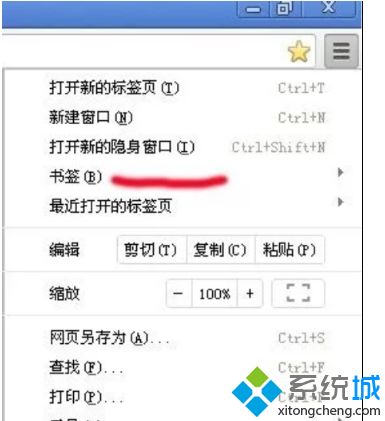
4、點擊打開【顯示書簽欄】。
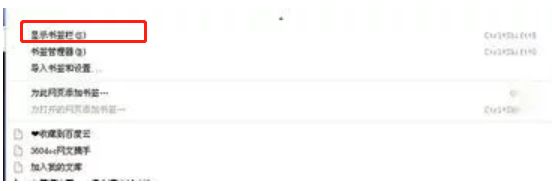
參考以上方法設置之後,重新打開瀏覽器就可以看到地址欄下方的書簽瞭!
推薦閱讀:
- None Found